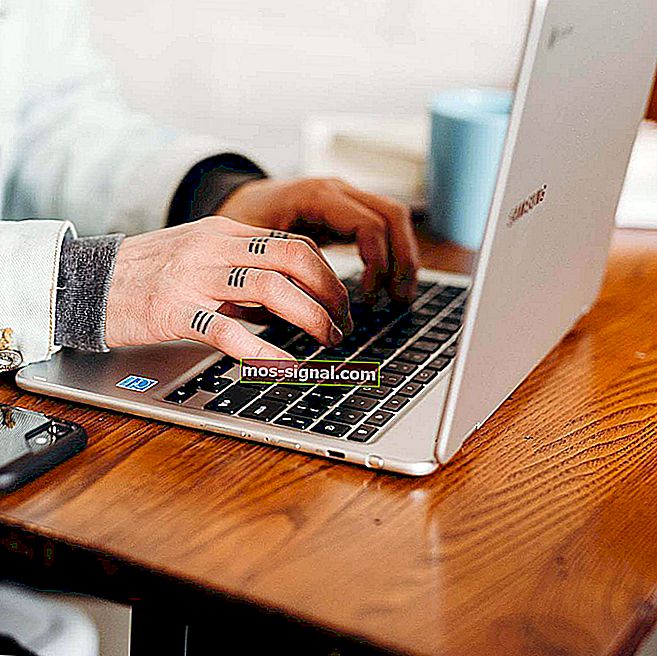5 bästa säkerhetskopieringsprogramvaran för Windows 10 [2020-guide]
- Om du hanterar kritiska data dagligen är säkerhetskopiering av dina filer inte bara en rekommendation av hälsosam praxis utan en nödvändighet
- Mer avancerade användare, som nätverksadministratörer, kan behöva mer än bara lokala programvarulösningar för säkerhetskopiering, till exempel säkerhetskopieringsprogram för servrar
- Om du har mer specifika behov, till exempel säkerhetskopiera appardata från dina Windows 10-datorer, så här kan du utföra den här åtgärden
- Kolla in vår dedikerade Backup Software-sektion om du vill veta mer

Oavsett hur avancerad den är kan all dagens teknik potentiellt ta en otäck vändning. Hårddiskar är till exempel ökända för att krascha och dagens ransomware kan göra datorns innehåll otillgängligt.
Eftersom digitalt innehåll blir avgörande för företag och även för personliga tillgångar, inklusive videor, foton och musik, är det uppenbart att skydda allt med säkerhetskopieringsprogram har blivit viktigare än någonsin.
Ingen gillar verkligen att säkerhetskopiera datorns system, dokument och mediefiler, men att göra detta kan definitivt spara mycket smärta. Dessa fem appar kan ta hand om ditt system åt dig.
AnnonsBästa backup-programvara för Windows 10
Acronis True Image

Acronis erbjuder ett av de bästa användarvänliga och funktionsförpackade reservprogrammen för hemanvändare.
Dess True Image Cloud-tjänst och True Image- mjukvaran kan också skapa fullständiga kopior av diskbilder för ultimat skydd mot katastrofer.
Säkerhetskopiera dina e-postmeddelanden med de bästa tillgängliga programverktygen. Kolla in den här artikeln för mer info.
Kolla in True Image bästa funktioner för att skydda ditt system:
- Gränssnittet för denna programvara är modernt, vänligt och enkelt.
- Som standard väljer detta verktyg hela datorn som källa för din säkerhetskopia.
- Du kommer att kunna ändra till angivna enheter, filer, partitioner eller mappar.
- Du får en uppskattning av det utrymme som krävs för den valda säkerhetskopian.
- Programmet levereras också med ett verktyg för arkivering och analys av stora filer som har sin egen knapp på gränssnittet.
- Du har också möjlighet att kryptera din säkerhetskopia med ett lösenord.
- När säkerhetskopieringen är klar får du två alternativ, Återställ PC och Återställ filer.
Acronis True Image kombinerar säkerhetskopiering, diskkloning, räddningsdisk skapande och många fler systemverktyg och diskverktyg. Programmet ger några unika funktioner för säkerhetskopieringsprogramvara inklusive mobil backup och Facebook också.
Det kommer med det mest tillgängliga gränssnittet, och å andra sidan gör det det möjligt för experter att gräva i några riktigt detaljerade reservalternativ.
Få Acronis True Image
- Redaktörens anmärkning: Om du är intresserad av annan reservprogramvara, kolla in vår breda samling guider.
Paragon Backup & Recovery Advanced

Paragon Backup & Recovery Advanced är ett konsumentvänligt verktyg och det kommer med Wizards för att ta dig igenom de vanligaste säkerhetskopieringsscenarierna.
Företaget uppdaterar aggressivt säkerhetskopieringsverktyget så nu nådde det sin avancerade version som stöder Windows 10.
Ta en titt på de bästa funktionerna:
- Verktyget kommer med enorma förbättringar av användbarhet och prestanda jämfört med tidigare versioner.
- Programgränssnittet har totalrenoverats och nu är det enklare än någonsin.
- Gränssnittet har tre flikar, Hem, Huvud och X-View.
- Paragon Backup & Recovery Advanced kommer också med fler schemaläggningsalternativ för din säkerhetskopia: dagligen, on-demand, veckovis och en säkerhetskopia.
- Programvaran fungerar riktigt snabbt och den kan säkerhetskopiera 15 GB på cirka 5 minuter.
- Under skapandet av säkerhetskopian får du en beräknad säkerhetskopieringstid.
- För säkerhetskopieringen skapar Paragon en virtuell hårddisk med all data.
- Om du försöker återställa ett helt system varnar programvaran dig för att det är bäst att göra det med externt återställningsmedium.
Med detta verktyg skapade Paragon äntligen ett säkerhetskopieringsverktyg som är tillgängligt för hemanvändare. Programvaran levereras också med mer avancerade funktioner riktade till entusiastiska användare, och dessa inkluderar Paragons kraftfulla diskhanteringsverktyg.
Letar du efter ett verktyg för diskhantering? Ta en titt på den här listan med våra bästa val.
Få Backup & Recovery Advanced
Stellar Data Recovery
 Stellar Data Recovery gör det enkelt att återställa förlorade eller raderade filer från datorns hårddisk eller någon annan extern lagringsenhet.
Stellar Data Recovery gör det enkelt att återställa förlorade eller raderade filer från datorns hårddisk eller någon annan extern lagringsenhet.
Här är de viktigaste funktionerna:
- Återställ raderade filer (inklusive multimediafiler)
- Effektiv filsökning (det låter dig söka efter filer efter namn, typ, målmapp eller målmapp på en logisk enhet medan du markerar alternativet Raderade filer / befintliga filer)
- Stöder över 300 filtyper
- Två nivåer av skanning: snabb och grundlig. Om verktyget inte kan hitta den information som efterfrågas efter snabbsökningen går den automatiskt in i djupt skanningsläge
- Återställa filer från bärbara enheter (förutsatt att data lagras på minneskortet)
- Dataåterställning från skadad hårddisk
- Dataåterställning från CF-kort, flash-kort, SD-kort (mini SD, micro SD och SDHC) och minidiskar
- Anpassad sortering av filer
- E-poståterställning
 Stellar Password Recovery
Stellar Password Recovery- Återställning av användarkonto
- Återställ administratörslösenord
- Utökad operativsystemkompatibilitet
AOMEI Backupper Professional

AOMEI Backupper är en av de bästa säkerhetskopieringsprogramvarorna på marknaden som syftar till att skydda dina viktiga filer såväl som ditt operativsystem.
Här är de viktigaste funktionerna:
- Säkerhetskopiera och återställa system, partition, hårddisk, filer
- Klona din hårddisk eller partition
- Hantera inkrementell säkerhetskopiering och automatisk säkerhetskopiering
Du bör veta att AOMEI ständigt förbättrar sina tjänster och produkter och erbjuder dig varje ny version mer avancerade och effektivare funktioner. Här är de senaste:
- Möjligt att välja en nätverksenhet som destination och samtidigt välja flera filer på NAS som säkerhetskopia
- Återuppta datorn från viloläge för att utföra schemalagda uppgifter
- Optimera beräkningsmetoden för alternativet Kör en gång om dagen för att synkronisera beräkningstiden med datortiden
- Optimera det USB-anslutna fönstret när systemet har hög upplösning
- Optimera säkerhetskopieringsschemat för att automatiskt ta bort gamla säkerhetskopior enligt de definierade parametrarna
 AOMEI Backupper
AOMEI Backupper- Lösning för katastrofåterställning
- Realtidssynkronisering av filer och mappar
- Stöder Windows 10, 8.1 / 8, 7
FBackup

FBackup är en säkerhetskopieringslösning som är enkel att schemalägga och enkla lägen. Även om det inte har många funktioner, som andra säkerhetskopieringsverktyg från den här listan, är det ett ganska kapabelt säkerhetskopieringsverktyg.
Här är de viktigaste FBackup-funktionerna:
- Exakta kopior av filer med hjälp av "mirror backup"
- Skydd mot ransomware
- Lättanvänt gränssnitt med hjälpsamma guider
- Kör åtgärder före / efter säkerhetskopiering
- Flera reservdestinationer, inklusive externa enheter, CD / DVD, online.
- Säkerhetskopierar i molnet direkt till Google Drive eller Dropbox
- Backup-insticksprogram
- Säkerhetskopiera öppna filer
- Säkerhetskopiera och återställa guider
- Säkerhetskopiera katalogfil
Du kan säkerhetskopiera dina filer på nolltid med hjälp av guiden Var / Vad / Hur / När säkerhetskopieringen gör det enklare, så det är perfekt för nybörjare.
Skaffa FBackup
Dessa är de fem bästa säkerhetskopieringsverktygen för Windows 10, och var och en av dem har användbara funktioner för att skydda dina data och spara mycket arbete vid potentiella katastrofer.
Installera något av dessa program och spara kopior av dina viktigaste foton, musik och fler filer antingen till molnet eller en separat hårddisk.
Du kommer inte ångra utlägget eftersom det är ett ganska litet pris att betala för din sinnesfrid och dina datas skydd.
FAQ
Har Windows 10 integrerad säkerhetskopieringsprogramvara?
Ja, Windows 10 erbjuder dig en inbyggd säkerhetskopieringslösning för dina filer, men den är inte lika mångsidig som specialiserad säkerhetskopieringsprogramvara.
Hur många säkerhetskopior ska jag ha?
Den 3-2-1 metoden är populär bland backup entusiaster och det går så här: det är bäst om du håller 3 kopior av dina data (original + 2 säkerhetskopior), på 2 olika lagringsmedia, och en av kopiorna ska hållas helt utanför anläggningen vid en katastrof.
Vad är skillnaden mellan inkrementell och differentiell backup?
När du använder inkrementell säkerhetskopiering upptäcker den bara ändringar som har inträffat sedan den senaste inkrementella säkerhetskopian, inte sedan den senaste fullständiga. Differentiell säkerhetskopiering tar upp mer lagringsutrymme eftersom den upptäcker ändringar som gjorts sedan den senaste fullständiga säkerhetskopian, men som i allmänhet är mer tillförlitlig.
Redaktörens anmärkning: Det här inlägget publicerades ursprungligen i november 2017 och har sedan moderniserats och uppdaterats i mars 2020 för färskhet, noggrannhet och omfattning.